在现代社会中手机已经成为人们生活中不可或缺的一部分,随着手机使用的普及,我们也不可避免地会遇到一些骚扰短信或垃圾信息的困扰。为了解决这一问题,OPPO手机提供了短信屏蔽和拦截的功能,让用户能够自主选择屏蔽或拦截某些特定的短信。OPPO手机的短信屏蔽和拦截功能究竟在哪里设置呢?接下来我们将一起探讨这个问题。
oppo手机短信拦截在哪个菜单设置
操作方法:
1.打开OPPO手机的信息应用,点击右上方的图标。选择骚扰拦截的选项。
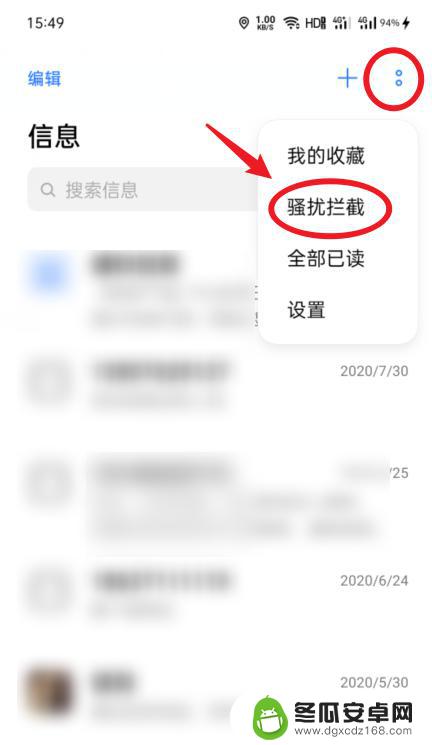
2.进入后,选择右上角的图标,点击拦截规则进入。

3.进入后,选择信息拦截的选项。
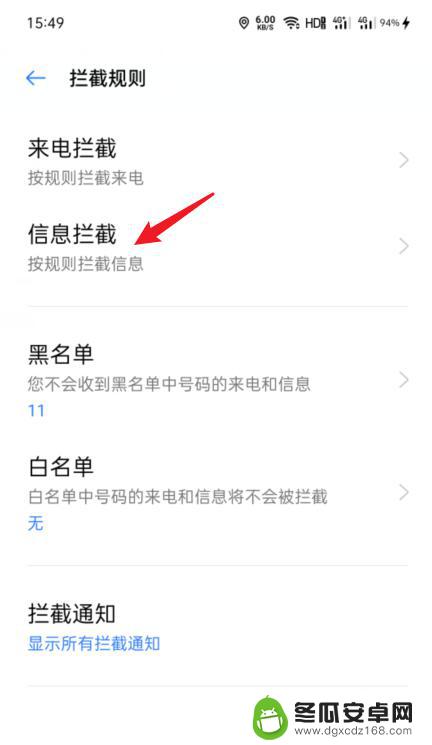
4.进入后,将智能拦截垃圾信息的开关打开。之后,点击垃圾信息关键词的选项。
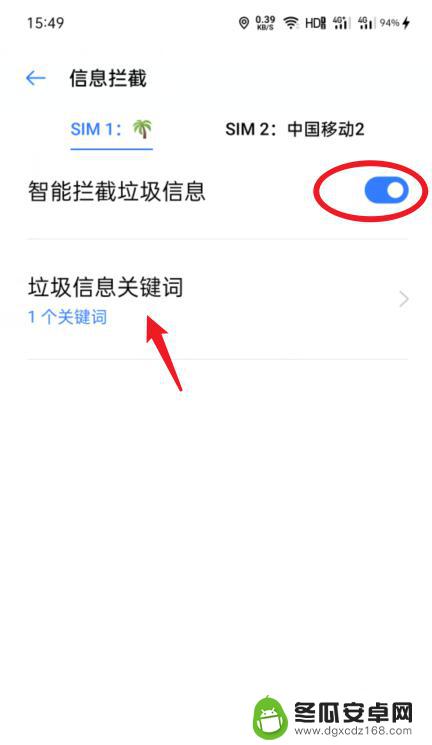
5.点击后,选择右上方的加号图标。
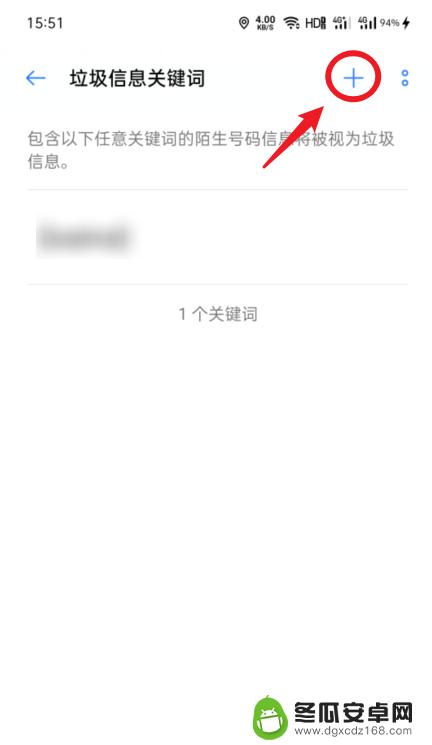
6.点击后,输入关键词,点击下方的添加选项。也可以通过关键词进行拦截。
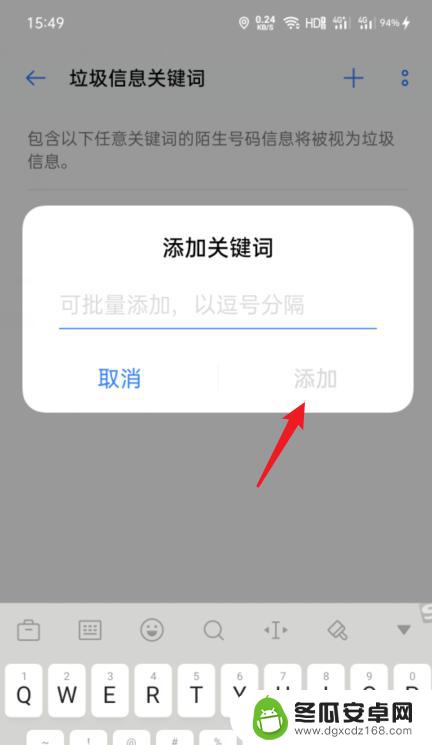
以上就是oppo手机短信屏蔽在哪里设置的全部内容,碰到同样情况的朋友们赶紧参照小编的方法来处理吧,希望能够对大家有所帮助。










